テクニカルサポートからの重要なお知らせ
- トップ >
- その他機能/リファレンス >
- WordPressサイトを作成する >
- WordPressサイトを更新する
WordPressサイトを更新する
ここではWordPressサイトの基本的な更新方法を解説します。更新はWordPressの機能で行いますので、PCだけでなくスマホやタブレット端末などでも更新が可能です。
WordPressの管理画面にログインする
ユーザー名とパスワードを入力し[1]、〈ログイン〉をクリックします[2]。
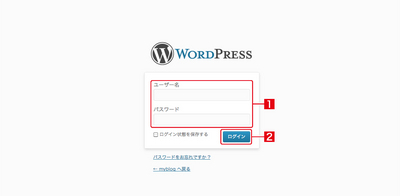
新しい記事を投稿する
1) ダッシュボードの〈新しい記事を書く〉をクリックします。
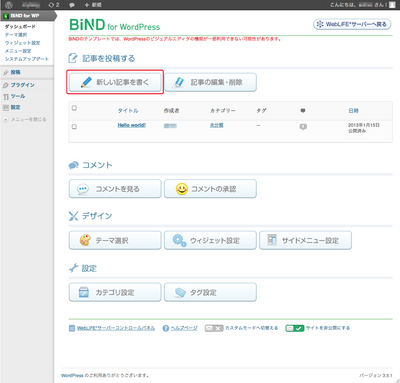
2) タイトルと本文を入力し[1]、〈公開〉をクリックします[2]。
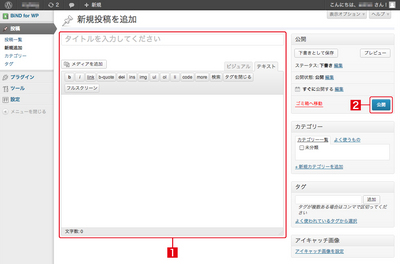
記事を編集する
1) ダッシュボードの〈記事の編集・削除〉をクリックします。
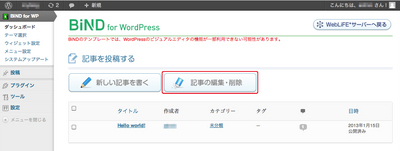
2) 編集したい記事の〈編集〉をクリックします。
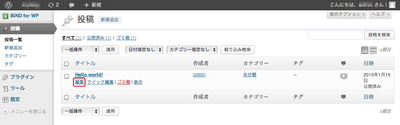
3) 内容を編集し[1]、〈更新〉をクリックします[2]。
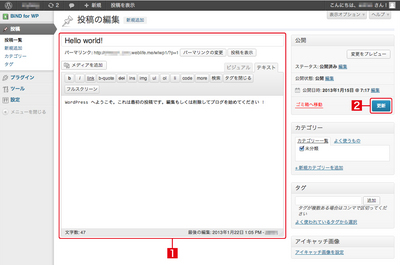
記事を削除/復元する
1) ダッシュボードの〈記事の編集・削除〉をクリックします。
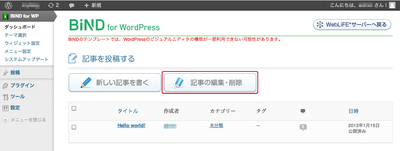
2) 削除したい記事の〈ゴミ箱〉をクリックします。
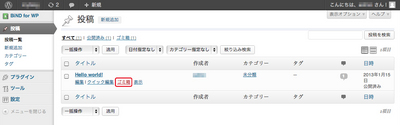
編集画面の〈ゴミ箱へ移動〉からも削除できます。
3) 完全に削除するには、「投稿」画面上部の〈ゴミ箱〉をクリックし[1]、〈ゴミ箱を空にする〉または各記事の〈完全に削除する〉をクリックします[2]。
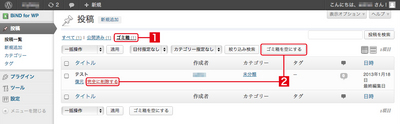
4) ゴミ箱へ移動した記事を元に戻すには、〈復元〉をクリックします。
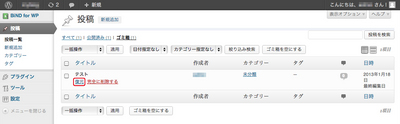
スマートフォンでの更新
スマートフォンやタブレット端末でも画面構成はほとんど変わらず、上記と同様の手順で更新を行えます。
1) WebブラウザでWordPressサイトを開き、ログインします。
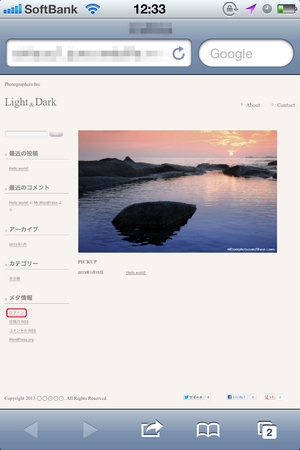
2) ユーザー名とパスワードを入力し[1]、〈ログイン〉をクリックします[2]。
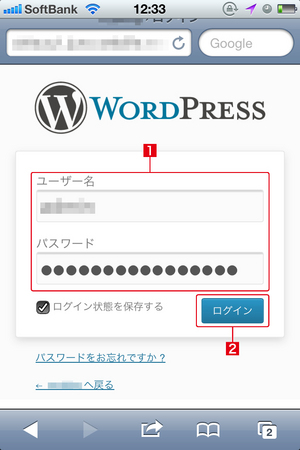
3) ダッシュボードから更新操作を行います。
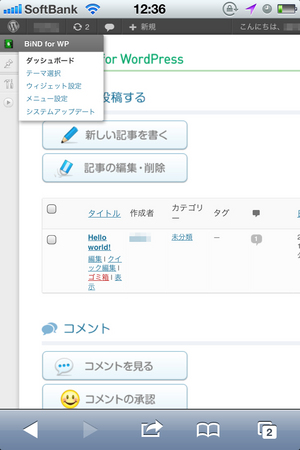
| < WordPressテーマをアップロードする | チュートリアルビデオで新機能を知る > |
Copyright (c) digitalstage inc. All Rights Reserved.
